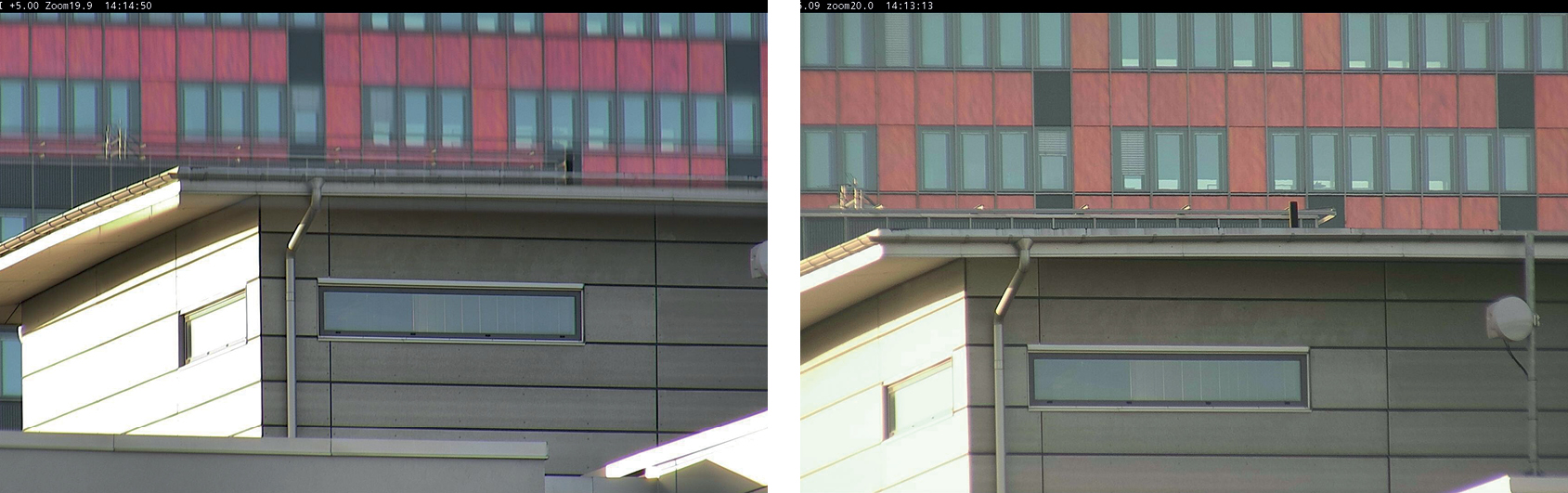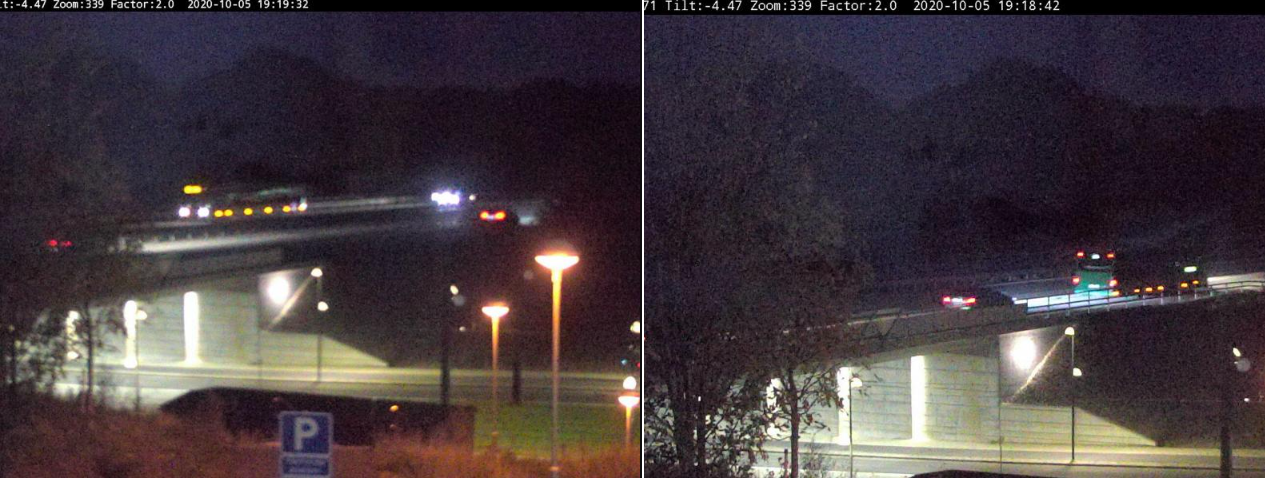对焦有问题?
您来对地方了! 本指南可帮助您解决对焦问题。
球型罩和前玻璃
Axis 设备设计为通过球型罩或前玻璃进行对焦。 如果移除球型罩摄像机、使用与随附球型罩不同的球型罩或在摄像机前面添加额外的透视层,则可能会遇到对焦问题。
球型罩和前玻璃脏污或发生刮擦
问题
脏污或发生刮擦的球型罩或前玻璃会降低图像质量,并使摄像机更难对焦。 自动对焦功能尤其受影响。 对于 PTZ 摄像机,我们建议您进行水平转动、垂直转动和变焦,以检查半球是否完全清洁且没有划痕。

可能的解决方案
如果球型罩或前玻璃严重脏污,请使用温和的无溶剂肥皂或清洁剂和温水进行清洁。 使用干软布小心擦拭。 小心不要划伤或损坏表面。
- 请勿清洁肉眼观察干净的球型罩或前玻璃。
- 切勿抛光表面。
- 过度清洁会损坏表面。
- 千万不要使用强力洗涤剂,例如汽油、笨或丙酮。
- 避免在阳光直射或高温下清洁。
双影效果
某些球型摄像机在地平线附近会出现光学畸变。
示例
来自传统球型罩的图像(左),显示了双重图像效果,以及锐显(右)在 5° 倾斜、20× 变焦下的图像。
问题
图像中的双重图像效果。
可能的解决方案
将设备向上移动。
减小倾斜角度,建议通过移动摄像机进行。
如果需要较大的倾斜角度,我们建议您缩小,因为放大图像时效果会更加突出。
目标远近
设备可能无法聚焦于离它们太近的物体。
自动对焦的近焦限制
近焦限制功能适用于 PTZ 摄像机和具有远程对焦功能的摄像机。 近焦限制可防止摄像机对靠近设备的物体自动对焦。 相反,该设备专注于感兴趣区域中的对象。 通过增加近距离对焦限制(缩短对焦范围),可以加快对焦速度。 我们建议您使用尽可能低的近距离对焦限制值来测试对焦问题。 默认情况下,近距离对焦限制值通常设置为 3 米。 每个镜头都有一个允许物体距离下限,广角镜头通常约为 50 厘米(20 英寸),但长焦镜头有时为 3 米或更长。
问题
靠近设备的对象未对焦。
可能的解决方案
在设备的网络界面中将近焦限制更改为较低的值。
光线条件
场景中的光线条件会影响设备的对焦能力。 这主要与 PTZ 摄像机相关。
具有明亮日光条件的场景
测试自动对焦行为时,我们建议您从自然光充足且对比度鲜明的场景开始,基本上是高度照明的场景。 自动对焦的性能是基于光量和对比度侦测。 对焦行为也可能会有所不同,具体取决于设备使用的光学类型。
示例
具有明亮日光条件的场景。
混合光照条件下的场景
问题
对于我们的摄像机而言,困难的场景是那些没有主要光源可用的混合光源条件。 在这类情况下,这使得聚焦算法很难找到合适的聚焦点来提供良好的图像。
示例
混合光照条件下的场景。
可能的解决方案
某些设备在摄像机模块内支持可调焦距追踪曲线或自动功能,以聚焦于场景中可用的更强光源(红外光或普通光)。 您可以手动设置此值:
首先,转到视频 > 图像 > 昼夜模式,并关闭红外截止滤光片,否则焦点跟踪曲线将不起作用。
转到系统 > 普通配置。
在普通配置中,搜索焦点跟踪曲线并在以下选项之间进行选择:
正常 (用于可见光)
850nm (用于红外光)
950nm (用于红外光)
交通监控场景
问题
带有许多光源的交通监控场景加之行驶中的汽车,使摄像机难以正确对焦。 摄像机试图在图像中找到鲜明的对比进行对焦,但由于场景中的光线不断变化,因此很难。 此行为称为“焦点搜寻”。
示例
具有许多光源的交通监控场景,导致发生焦点搜寻。
可能的解决方案
在设备网页界面中,尝试使用对焦唤醒功能。
在设备网页界面中,您还可以尝试降低增益并关闭降噪。 请记住,当您关闭降噪时,噪点会增加,并对自动对焦搜索产生不利影响。
通过在我们的白皮书门户中搜索焦点,阅读有关对焦功能的更多信息。
光学器件
在某些摄像机上,您可以手动调整对焦。 在其他情况下,您可以更换镜头。 如果手动调整对焦或更换镜头,对焦可能会受到影响。
手动对焦
更换镜头
问题
如果更换镜头,可能会出现对焦问题。
可能的解决方案
- 要避免更换镜头后出现对焦问题,请执行以下操作:
停止录制并断开设备电源。
断开镜头线缆,然后拆下标准镜头。
安装新镜头并连接镜头线缆。
重新连接电源。
如果您已安装 P 光圈,请登录设备的网络界面并转到视频>图像>曝光。 选择已安装的 P 光圈镜头。
- 注意
如果您使用 DC 光圈,则手动光圈或可选的 i-CS 镜头无需选择镜头驱动程序。
要使更改生效,您需要重启设备。 转到维修,然后单击重启。
调节变焦和对焦。
- 注意
对于具有 P 光圈、DC 光圈或手动光圈的镜头,请手动调整镜头上的对焦,然后通过网页界面微调对焦。
振动和冲击
问题
振动和冲击会影响固定摄像机的对焦。 振动和冲击主要是由强风、在街上经过的重型车辆或坐骑不稳定引起的。
可能的解决方案
如果重启摄像机时焦点改善,则振动是失去焦点的可能原因。 要确认,请检查当风力比正常情况强时摄像机是否失焦。 在这类情况下,焦点会随着时间的流逝逐渐丢失。 我们建议您不要在不稳定的灯杆上安装 Axis 摄像机。
解决方法是,您可以在摄像机中创建一条规则,每周执行一次自动对焦。 将规则设置为将 VAPIX®命令作为通知发送。 这是 VAPIX 命令:
http://Cam_IP/axis-cgi/opticssetup.cgi?autofocus=perform
打开技术支持案例
也许本指南没有帮助您解决问题。如果是这样,欢迎您打开支持案例。
支持案例数据和信息
- 如果可能,请使用通过LTS更新或活跃更新提供的最新AXIS OS,来测试您的设备。您可以在我们的Device software(设备软件) 页面找到最新版本。在 AXIS OS Portal 阅读有关 TLS 轨迹的更多信息。
- 始终在技术支持案例中附加设备的服务器报告。以下是有关如何从设备网页界面下载服务器报告的 YouTube 视频教程。
以下是我们希望您在联系 Axis 支持之前收集的信息列表:
各种摄像机
您是否执行了恢复出厂默认设置?
摄像机安装在哪? 例如在杆子上、交通繁忙的街道上或墙上。
对焦问题从什么时候开始的? 安装后就有问题还是一段时间后? 是否有规律可循?
是否有多台相同型号的摄像机存在相同的问题?
会不会是视频管理系统(VMS)干扰? 如果可能,请临时更改摄像机的密码将摄像机与 VMS 隔离。
固定摄像机
球型罩或前玻璃是否脏污、多尘、划伤或损坏?
如果摄像机有球型罩,如果移除球型罩,摄像机是否会对焦?
您是否执行了校准和自动对焦?
PTZ 摄像机
您是否进行了手动对焦?
您是否进行过 PTZ 校准?
要进行故障排查,我们依靠录像和图片。 在录制或拍照之前:
在叠加中添加坐标: 预制 #P Pan:#x Tilt:#y Zoom:#z Factor:#Z , "包括日期", "包括时间"。
在预定义的场景(如预设位置)进行录制。 在相同场景下进行故障排查更加容易。
在具有不同光源和不同变焦级别的不同场景和区域测试自动对焦。
结语
如果 Axis 设备按照其安装指南进行安装,则这些设备将按预期运行。
Axis 不负责本指南中描述的设备配置如何影响您的系统。如果设备或系统因您的更改而出错,或者您获得其他意外结果,我们建议您将设备恢复为默认设置。
本指南不涵盖可能的全部问题,仅涵盖支持案例中经常出现的问题。作为 Axis 客户,我们随时欢迎您联系 Axis 帮助台。